
Về lý thuyết, việc thêm máy in trên mạng cục bộ của máy tính chạy Windows là đơn giản. Trên thực tế bạn sẽ phải đối mặt với nhiều vấn đề cho dù sử dụng Add Printer Wizard có sẵn trong Windows.
Đôi lúc sau khi thêm máy in, nó vẫn không nằm trong danh sách máy in khả dụng hay xuất hiện thông báo lỗi “Windows Cannot Connect to This Printer” (Windows không thể kết nối đến máy in này). Một số bước xử lý sự cố sau đây sẽ giúp bạn giải quyết những vấn đề đó.
Một máy in trên mạng có thể được kết nối thông qua Ethernet hoặc Wi-Fi, hoặc nó có thể kết nối trực tiếp qua cổng USB với máy tính trên mạng. Việc chia sẻ máy in trên máy chủ hay trên máy tính với máy in được kết nối qua cổng USB có thể được chia sẻ với người dùng khác trên mạng.
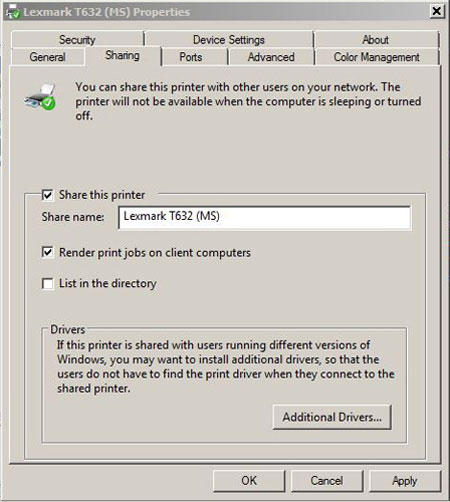
Windows có một trình tên là Add Printer Wizard được truy cập từ Devices and Printers trong Control Panel. (Đối với Windows phiên bản cũ hơn bao gồm cả Vista, phần này là mục Printers). Việc thêm máy in là khá khác nhau về chi tiết trên các phiên bản Windows khác nhau. Nhưng các bước chung, cơ bản vẫn giống nhau.
Khi nhấn vào liên kết Add Printer, Windows sẽ tự động tìm kiếm máy in trên mạng. Khi máy in được tìm thấy, nó sẽ bật lên và bạn có thể chọn và tiến hành in.
Tất nhiên, máy in đôi lúc có thể không được cài đặt thành công. Nó có thể không xuất hiện trong danh sách máy in có sẵn, hoặc bạn có thể nhận được thông báo rằng Windows không thể kết nối với máy in. Bước đầu tiên cần kiểm tra là máy in và các máy tính muốn thêm có nằm trên cùng một mạng hay không và tính năng chia sẻ máy in của máy tính kết nối trực tiếp với máy in đã được bật chưa.
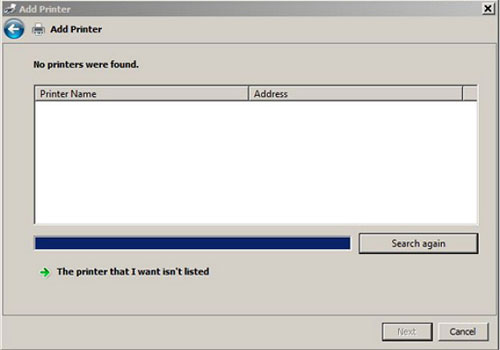
Nếu không thấy máy in được liệt kê trong Add Printer Wizard hoặc không thể kết nối khi nhấn vào tên của nó. Lúc này bạn hãy nhấn vào liên kết có tên là "The printer that I want isn't listed". Việc tên máy in cần kết nối không nằm trong Add Printer Wizard không có nghĩa là không có máy in đó.
Bộ phận IT trong một số cơ quan thường mặc định ẩn tên của máy in trên mạng. Mặc dù việc này là đúng về vấn đề bảo mật hoặc nguyên tắc nghiệp vụ nhưng về cơ bản nó có thể gây trở ngại cho một số người nào đó muốn kết nối với máy in có nhu cầu chính đáng.
Trong cửa sổ tiếp theo, bạn sẽ được lựa chọn thêm máy in cục bộ hoặc thêm từ mạng có dây, hay không dây hoặc qua kết nối với máy in Bluetooth. Bạn nên dùng tùy chọn thứ hai.
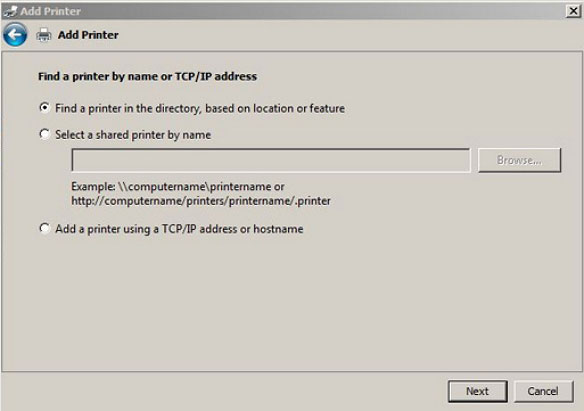
Mục kế tiếp trong cửa sổ Add Printer Wizard là Find a printer by name or TCP/IP Address (tìm máy in theo tên hoặc địa chỉ TCP/IP).
Trên thực tế có ba lựa chọn: Bạn có thể tìm kiếm trong các thư mục, nhưng nếu trong cửa sổ đầu tiên ở bước trên không có tên máy in thì khả năng lựa chọn này cũng không xuất hiện.
Đối với tùy chọn “Se-lect a printer by name”, bạn có thể nhập tên máy in cần kết nối theo mẫu \\COMPUTERNAME\PRINTERNAME, trong đó COMPUTERNAME là tên của máy chủ (hoặc máy tính mà máy in được cài đặt) trên mạng. Nó có thể tìm thấy thông qua Control Panel -> System and Security -> System (trong Windows 7). Nếu không biết tên máy in (PRINTERNAME), hãy hỏi người sử dụng trực tiếp máy in đó hoặc liên hệ đến bộ phận IT trong cơ quan để biết tên.
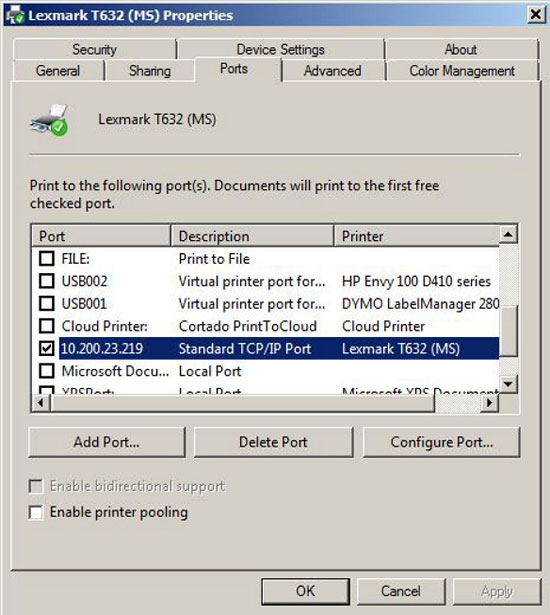
Nếu gặp may mắn, việc lựa chọn máy in theo cách này sẽ cho phép bạn truy cập được. Nếu không thể kết nối hoặc tên của máy in vẫn bị ẩn, bạn có thể thử lựa chọn cuối cùng “Add a printer using a TCP/IP or hostname” (thêm máy in sử dụng giao thức TCP/IP hoặc tên máy). Lúc này bạn cần phải có địa chỉ IP tĩnh của máy in. Để lấy địa chỉ IP tĩnh của máy in, bạn có thể vào Control Panel -> Printers, nhấn chuột phải vào biểu tượng máy in cần xem, chọn Printer Properties và chọn thẻ Ports, xác định tên máy in cần lấy địa chỉ, bạn sẽ thấy địa chỉ IP (hình trên). Sau đó quay trở lại máy tính và gõ địa chỉ IP trong mục Hostname hoặc IP Address và nó sẽ tự động xuất hiện trong trường Port name (hình dưới). Nhấn Next và để nó tự động kết nối.
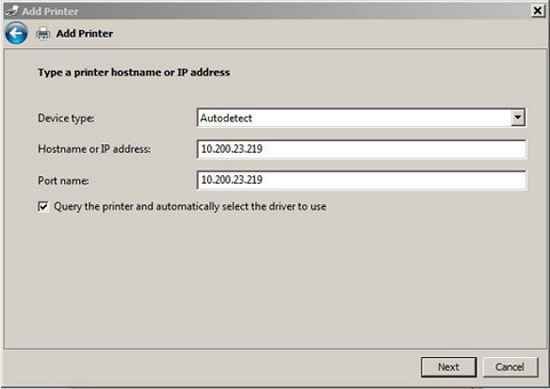
Một loạt các vấn đề khác có thể làm cho Windows không thể kết nối được với máy in, ngay cả khi máy tính có thể nhận dạng và xác định. Bạn có thể tìm kiếm thêm trên các diễn đàn về IT để tìm cách khắc phục hoặc có thể làm theo những bước cơ bản để xử lý.
Tác giả: Theo XHTT
Nguồn tin: http://www.quantrimang.com.vn
Những tin mới hơn
Những tin cũ hơn
Giới thiệu khái quát NukeViet là một ứng dụng trên nền web có thể sử dụng vào nhiều mục đích khác nhau. Phiên bản đang được phát hành theo giấy phép phần mềm tự do nguồn mở có tên gọi đầy đủ là NukeViet CMS gồm 2 phần chính là phần nhân (core) của hệ thống NukeViet và nhóm chức năng quản trị nội...
Thứ ba - 30/12/2025 07:55
Số TBMT: IB2500531928-00. Bên mời thầu: . Đóng thầu: 09:00 26/01/26Thứ ba - 30/12/2025 07:53
Số TBMT: IB2500644587-00. Bên mời thầu: . Đóng thầu: 08:00 08/01/26Thứ ba - 30/12/2025 07:48
Số TBMT: IB2500625723-00. Bên mời thầu: . Đóng thầu: 08:30 18/01/26Thứ ba - 30/12/2025 07:47
Số TBMT: IB2500606272-01. Bên mời thầu: . Đóng thầu: 10:00 07/01/26Thứ ba - 30/12/2025 07:44
Số TBMT: IB2500645299-00. Bên mời thầu: . Đóng thầu: 09:00 17/01/26Thứ ba - 30/12/2025 07:44
Số TBMT: IB2500644479-00. Bên mời thầu: . Đóng thầu: 08:00 08/01/26Thứ ba - 30/12/2025 07:43
Số TBMT: IB2500644152-00. Bên mời thầu: . Đóng thầu: 08:00 08/01/26Thứ ba - 30/12/2025 07:42
Số TBMT: IB2500644315-00. Bên mời thầu: . Đóng thầu: 08:00 08/01/26Thứ ba - 30/12/2025 07:30
Số TBMT: IB2500646051-00. Bên mời thầu: . Đóng thầu: 10:00 09/01/26Thứ ba - 30/12/2025 07:28
Số TBMT: IB2500644581-00. Bên mời thầu: . Đóng thầu: 14:00 17/01/26Thứ ba - 30/12/2025 07:59
Số KHLCNT: PL2500352866-01. Ngày đăng tải: 19:59 30/12/25Thứ ba - 30/12/2025 07:59
Số KHLCNT: PL2500374441-00. Ngày đăng tải: 19:59 30/12/25Thứ ba - 30/12/2025 07:58
Số KHLCNT: PL2500374447-00. Ngày đăng tải: 19:58 30/12/25Thứ ba - 30/12/2025 07:58
Số KHLCNT: PL2500374440-00. Ngày đăng tải: 19:58 30/12/25Thứ ba - 30/12/2025 07:57
Số KHLCNT: PL2500374434-00. Ngày đăng tải: 19:57 30/12/25